
Empêcher les modifications accidentelles dans Pages sur iPhone
Pour éviter de déplacer des objets ou de faire apparaître le clavier accidentellement lorsque vous affichez du texte et des objets, que vous les faites défiler ou que vous interagissez avec eux, vous pouvez utiliser le mode lecture. Le mode lecture réduit les commandes au minimum nécessaire pour afficher le contenu et effectuer les tâches de base. Vous pouvez rapidement passer en mode modification pour modifier le document, puis revenir en mode lecture.
Lorsque vous envoyez un document Pages à quelqu’un d’autre, ou que vous en recevez un, celui-ci s’ouvre sur l’iPhone et l’iPad en mode lecture. Lorsque vous rouvrez un document, celui-ci s’ouvre tel que vous l’aviez laissé – en mode lecture ou en mode modification.
Si vous préférez toujours ouvrir les documents en mode modification, vous pouvez modifier ce réglage.
Accédez à l’app Pages
 sur votre iPhone.
sur votre iPhone.Ouvrez un document.
Effectuez l’une des opérations suivantes pour passer du mode lecture au mode modification :
Passer au mode modification : Touchez
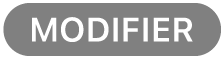 en haut de l’écran.
en haut de l’écran.Passer au mode modification avec du texte sélectionné : Touchez Modifier dans le menu qui s’affiche.
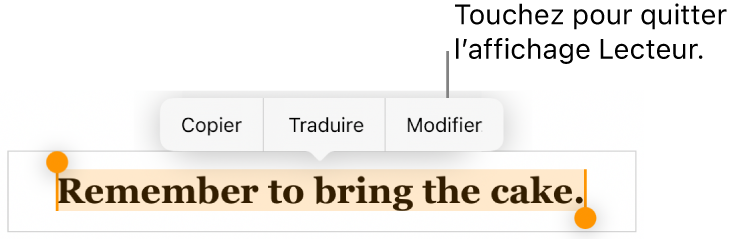
Passer au mode modification avec une image ou une cellule de tableau sélectionnée : Touchez l’image ou la cellule de façon prolongée, puis touchez Modifier dans le menu qui s’affiche.
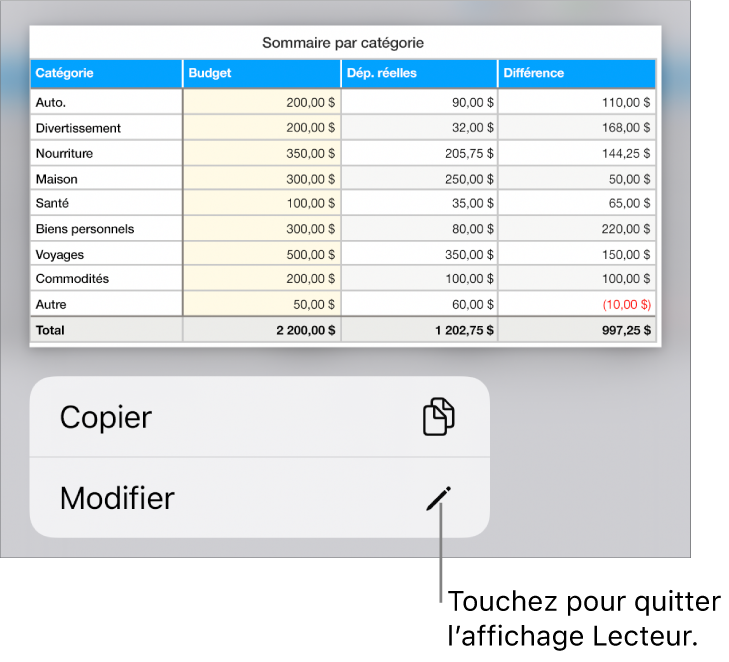
Passer du mode modification au mode lecture : Touchez
 dans le coin supérieur droit de l’écran.
dans le coin supérieur droit de l’écran.Remarque : Si les commandes de modification sont ouvertes, touchez d’abord OK pour voir le bouton du mode lecture.
Définissez le mode des documents que vous recevez pour qu’ils s’ouvrent toujours en mode modification : Touchez
 , touchez Réglages, puis activez Ouvrir en mode modification. Si par la suite vous changez un document à mode lecture, il s’ouvre en mode lecture la prochaine fois que vous l’ouvrez.
, touchez Réglages, puis activez Ouvrir en mode modification. Si par la suite vous changez un document à mode lecture, il s’ouvre en mode lecture la prochaine fois que vous l’ouvrez.
En mode lecture, le suivi des modifications affiche la vue que vous voyez lorsque vous sélectionnez Final (le texte s’affiche sans balisage, et le texte supprimé est masqué). La table des matières est visible, mais pas la liste des signets (les liens vers les signets fonctionnent toujours).